- AltoQi Suporte
- AltoQi Builder
- Configurações
-
QiOnboarding
-
Instalação e Setup das Soluções AltoQi
-
Atendimento Setup e Suporte AltoQi
-
AltoQi Education
-
Novidades de Release
-
Interoperabilidade BIM
-
AltoQi Eberick
- Interface
- Criação, abertura e salvamento de projetos
- Pavimentos e níveis intermediários
- Desenhos e Arquitetura
- Desenhos e Arquitetura | Interoperabilidade BIM
- Pilares | Lançamento
- Pilares | Erros e Avisos
- Pilares | Dimensionamento e Detalhamento
- Vigas | Lançamento
- Vigas | Erros e Avisos
- Vigas | Dimensionamento e Detalhamento
- Lajes | Lançamento
- Lajes | Erros e Avisos
- Lajes | Dimensionamento
- Lajes | Detalhamento
- Fundações | Lançamento
- Fundações | Erros e Avisos
- Fundações | Dimensionamento e Detalhamento
- Cargas
- Escadas
- Escadas | Exemplos de Lançamento
- Reservatórios
- Reservatórios | Exemplos de lançamento
- Paredes de contenção
- Muros de Arrimo
- Elementos genéricos e perfis metálicos
- Estruturas de Alvenaria Estrutural
- Estruturas de Protensão
- Estruturas Pré-Moldadas
- Estruturas Pré-Moldadas | Erros e Avisos
- Processamento
- Análise da estrutura
- Estabilidade global
- Deslocamentos e durabilidade
- Planta de fôrma e locação
- Pranchas e detalhamentos
- Configurações
- Outros
-
AltoQi Builder
- Interface
- Criação, abertura e salvamento de projetos
- Desenhos e Arquitetura
- Desenhos e Arquitetura | Recursos de CAD
- Desenhos e Arquitetura | Interoperabilidade BIM
- Projetos multidisciplinares e referências externas
- Níveis de desenho
- Configurações
- Cadastro
- Simbologias
- Avisos e Indicações
- Geral
- Disciplina Alvenaria
- Disciplina Cabeamento
- Disciplina Climatização
- Disciplina Gás
- Disciplina Hidráulico | Reservatórios (Caixa d'água)
- Disciplina Hidráulico | Alimentação, hidrômetros (coletivos e individuais) e bombas de recalque
- Disciplina Hidráulico | Colunas, prumadas e barriletes de distribuição
- Disciplina Hidráulico | Condutos (tubulações) e lançamentos
- Disciplina Hidráulico | Ramais e Ambientes Molhados (banheiros, cozinhas, áreas de serviço)
- Disciplina Hidráulico | Peças e materiais (PEX, registros, conexões)
- Disciplina Hidráulico | Aquecedores, Reservatórios Térmicos e Placas Solares
- Disciplina Hidráulico | Piscinas
- Disciplina Hidráulico | Verificação de pressões, vazões e perdas de carga
- Disciplina Hidráulico | Soluções para pressão (pressurizadores e VRP)
- Disciplina Sanitário | Colunas Sanitárias, Ventilação e Tubos de Queda
- Disciplina Sanitário | Ramais e Ambientes Sanitários (banheiros, cozinhas, áreas de serviço)
- Disciplina Sanitário | Peças e componentes (ralos, sifões, conexões)
- Disciplina Sanitário | Caixas de passagem, gordura e sifonadas
- Disciplina Sanitário | Rede Pluvial, Calhas e Coletores
- Disciplina Sanitário | Unidades de Tratamento
- Disciplina Sanitário | Estações elevatórias e bombas submersíveis
- Disciplina Sanitário | Verificações e dimensionamento (diâmetros, declividades, inclinações)
- Disciplina Incêndio
- Disciplina SPDA
- Condutos
- Colunas e Prumadas
- Pavimentos
- Peças
- Visão 3D
- Cortes, detalhes e esquemas
- Relatórios
- Impressão/Exportação
- Pranchas
- Controle de revisões
- Outros
-
AltoQi Visus
-
Editor de Armaduras
-
Elétrico
- Cadastro
- Lâmpadas e comandos | Lançamento
- Tomadas | Lançamento
- Quadros | Lançamento
- Pontos em geral | Lançamento
- Condutos | Lançamento
- Quadros | Operações
- Circuitos | Operações
- Condutos | Operações
- Fiação | Operações
- Fiação | Configurações
- Dimensionamento
- Erros de dimensionamento
- Erros e Avisos
- Quadros e Diagramas | Detalhamentos
- Legendas e Relatórios | Detalhamentos
- Módulo Fotovoltaico
- Outros
-
AltoQi Visus Cost Management
- Versões AltoQi Visus Cost Management
- Licença do AltoQi Visus Cost Management
- Exportação dos modelos IFC
- Importação e manipulação dos Modelos 3D
- Propriedades BIM dos modelos 3D
- Propriedades BIM por fórmulas
- Estrutura analítica de projeto - EAP
- Filtro de extração de dados
- Lista de quantitativos
- Exemplos aplicados
- Orçamento
- Banco de dados
- Relatórios
- Módulo Visus Infraestrutura
- Modo de trabalho 2D
- Configurações
- Integrações
- Conteúdo para orçamento de obras
-
AltoQi Visus Collab
-
AltoQi Visus Workflow
Como preencher com cores e hachuras os círculos indicadores das colunas?
Os elementos de Coluna da plataforma AltoQi Builder são indicados a partir de um círculo indicador , que exibe a nomenclatura da coluna, composta por prefixo e número, e o respectivo diâmetro. Esse círculo indicador pode ser personalizado com hachuras e cores, como será mostrado neste artigo.
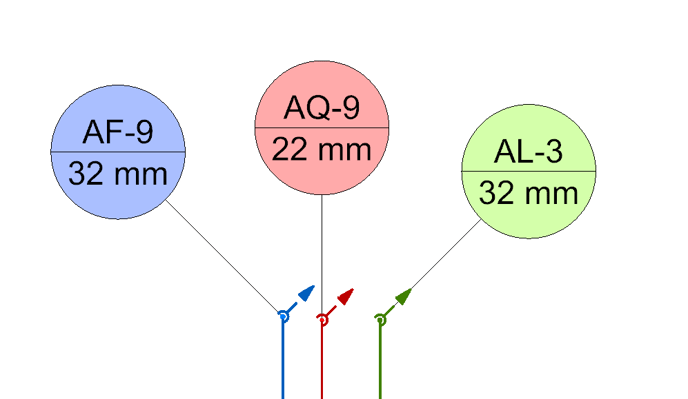
Observação: Para alterar a indicação do diâmetro das colunas, recomendamos o artigo Como alterar a indicação do diâmetro das colunas?. Já para mover o círculo indicador da coluna, recomendamos o artigo Como mover o círculo indicador de coluna? e para alterar a seta de indicação entre pavimentos, recomendamos o artigo Como personalizar a indicação dos condutos ligando pavimento?
Alterando a configuração de preenchimento da coluna
- Abra as configurações do programa;
- Localize a disciplina que deseja configurar;
- Em "Padrões de desenho", selecione "Colunas";
- Defina o Estilo de preenchimento, Cor, Escala e Ângulo que deseja;

- Clique em "OK" para salvar as configurações definidas.
Observação: Esse procedimento irá alterar a cor das colunas que serão lançadas após a configuração. Para colunas que já estavam lançadas, o procedimento de configuração está descrito abaixo, no tópico "Alterando a cor do preenchimento dos indicadores das colunas já lançadas no projeto". - Observação: se definir uma cor nas configurações, esta cor será apresentada para todas as redes da respectiva disciplina, portanto recomendamos manter como "nível".
Alterando a cor do preenchimento dos indicadores das colunas
- Abra o croqui de projeto em que consta a coluna com indicação que deseja inserir a hachura ou alterar a cor de fundo;
- Acesse a guia "Desenhos", grupo "Níveis", e selecione o comando "Níveis";

- Na janela que será aberta, confira se o filtro "Visualizar" está como "Em uso (projeto)". Esta visualização mostrará apenas os níveis dos elementos que estão lançados no croqui aberto, deixando mais fácil de localizar o nível de interesse.
- Procure pelo nível nomeado como "Prefixo da disciplina-Indicação". Neste artigo as colunas da rede água fria e alimentação serão usadas como exemplo, portanto foram selecionados os níveis "AF-Indicação-coluna" e "AL-Indicação-coluna";
- Altere como desejar as opções de "Cor de preenchimento", "Cor de impressão" e "Preenchimento", como destacado na imagem abaixo:
- Aperte no botão "Ok" depois de finalizar a edição dos níveis.
Alterando a cor do preenchimento dos indicadores das colunas já lançadas no projeto
- Siga as orientações do tópico anterior para configurar as cores;
- Retorne ao ambiente de CAD da plataforma AltoQi Builder, selecione todo o lançamento presente no croqui aberto, como ilustrado na figura abaixo;
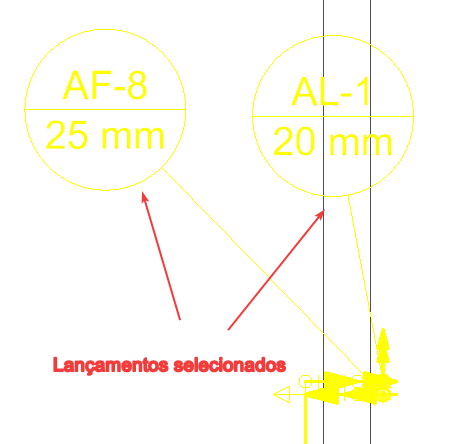
- Acesse a guia "Elementos", grupo "Acessar", e selecione o comando "Propriedades";

- Na janela "Propriedades" apresentada à direita da tela, ative o botão "Desagrupar" e selecione a opção "Círculo" conforme a imagem a seguir;
- Localize dentro do grupo "Preenchimento" o campo "Estilo";
- Dê um clique sobre a descrição "Nenhum" apresentada à direita e clique no símbolo de reticências (...), como mostra a figura abaixo.
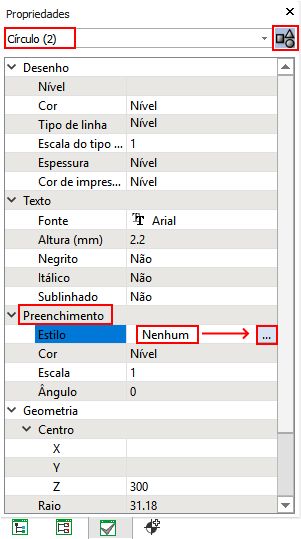
- Na janela "Padrões de hachura" que será aberta, selecione a hachura "Nível" e clique em "OK";
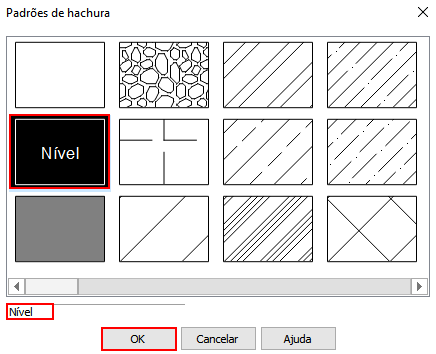
- Ao retornar para as Propriedades, clique na tecla <ESC> duas vezes para finalizar o procedimento.
O resultado obtido será conforme o apresentado na figura abaixo para os círculos indicadores das colunas "AF-8" e "AL-1".
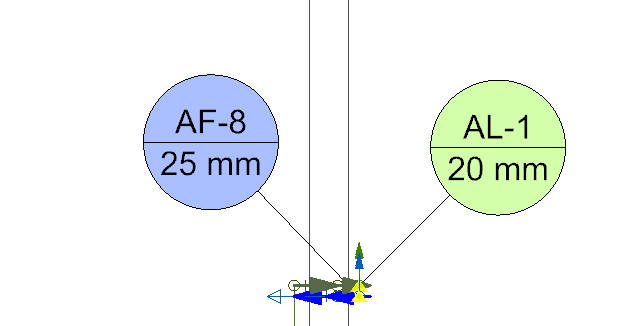
Observação: A figura acima mostra a situação em planta baixa. Dentro do detalhe isométrico para que os círculos tenham a mesma representação, deverão ser realizados novamente os passos nas propriedades dos círculos.
Seguindo os procedimentos deste artigo, será possível inserir hachuras no círculo indicador das colunas, bem como definir a cor de preenchimento.

